- Autor Jason Gerald [email protected].
- Public 2024-01-19 22:13.
- Ostatnio zmodyfikowany 2025-01-23 12:43.
Istnieje wiele powodów, dla których należy zrestartować dekoder telewizji kablowej, np. programy nie ładują się prawidłowo, wideo zawiesza się (ciche) lub ekran gaśnie (czarny). Po zresetowaniu tego pola najpierw spróbuj wejść do menu Ustawienia i poszukaj opcji Uruchom ponownie. Jeśli ekran zawiesza się lub nie możesz znaleźć opcji Menu, poszukaj przycisku Resetowanie ręczne na dekoderze telewizji kablowej. Możesz także odłączyć zasilanie łóżeczka, aby wykonać twardy restart, jeśli inne metody nie działają. Jeśli nadal masz problemy, skontaktuj się z dostawcą usług telewizji kablowej, aby rozwiązać ten problem.
Krok
Metoda 1 z 3: Ponowne uruchamianie z menu dekodera telewizji kablowej

Krok 1. Otwórz menu w dekoderze telewizji kablowej za pomocą kontrolera (pilot)
Upewnij się, że telewizor i dekoder są włączone, aby obraz był widoczny na ekranie. Poszukaj przycisku Menu na kontrolerze telewizji kablowej; ten przycisk znajduje się zwykle na górze lub na środku kontrolera. Po kliknięciu przycisku na ekranie telewizora pojawi się wyskakujące menu.
- Czasami przycisk Menu na kontrolerze zawiera obraz koła zębatego lub 2-3 poziome linie. Jeśli masz jakiekolwiek wątpliwości co do lokalizacji przycisku Menu, zapoznaj się z instrukcją obsługi dotyczącą konfiguracji przycisku kontrolera.
- Możesz też spróbować poszukać przycisku Menu na przednim panelu dekodera telewizji kablowej, jeśli nie masz kontrolera.
- Jeśli obraz w telewizorze jest zamrożony, nie można uzyskać dostępu do tego menu.
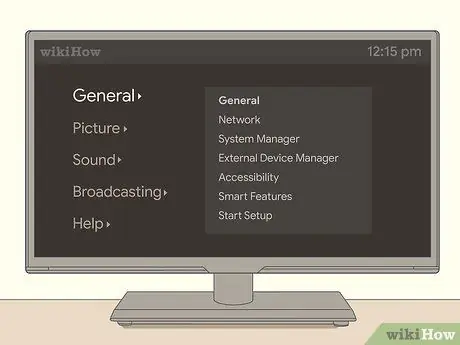
Krok 2. Przejdź do opcji Ustawienia w menu telewizji kablowej
Użyj klawiszy strzałek na kontrolerze, aby przeglądać opcje menu na ekranie. Poszukaj opcji Ustawienia lub Pomoc przed kliknięciem OK lub Enter. Na ekranie pojawi się kolejne menu z nowymi opcjami dostosowania ustawień dekodera telewizji kablowej.
Niektóre dekodery telewizji kablowej mają również klawisze strzałek, dzięki czemu można przeglądać menu bez pomocy kontrolera
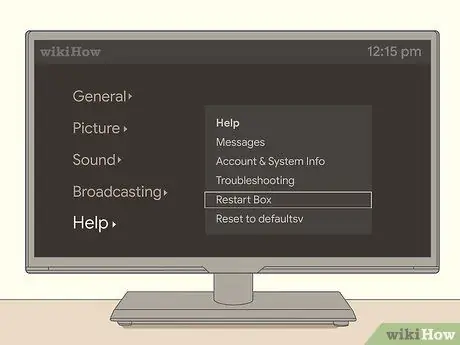
Krok 3. Zaznacz opcję Resetuj lub Uruchom ponownie w menu Ustawienia
Poszukaj opcji, która mówi Resetuj lub Uruchom ponownie w menu Ustawienia. Naciśnij OK lub Enter (enter) po podświetleniu opcji Uruchom ponownie, aby rozpocząć proces. Jeśli pojawi się wyskakujące okienko potwierdzenia z pytaniem, czy chcesz ponownie uruchomić, kliknij opcję Tak.
Jeśli masz w domu kilka dekoderów telewizji kablowej, prawdopodobnie wszystkie ulegną awarii po ponownym uruchomieniu dekodera
Ostrzeżenie:
Całkowite zresetowanie dekodera telewizji kablowej może usunąć całą nagraną lub zapisaną zawartość. Na ekranie telewizora pojawi się wyskakujące ostrzeżenie, ostrzegające przed utratą zawartości.

Krok 4. Poczekaj, aż dekoder telewizji kablowej całkowicie się zrestartuje, aby sprawdzić, czy znowu działa
Bądź cierpliwy, ponieważ ponowne przyspieszenie dekodera telewizji kablowej może zająć kilka minut. Obraz na telewizorze będzie migotał podczas odtwarzania lub wyświetlania paska ładowania. Po ponownym włączeniu systemu sprawdź, czy problem nadal występuje.
Jeśli nadal masz problemy z dekoderem telewizji kablowej, możesz je ponownie uruchomić lub skontaktować się z dostawcą usług telewizji kablowej
Metoda 2 z 3: Korzystanie z przycisku ręcznego resetowania

Krok 1. Znajdź przycisk Reset z przodu lub z tyłu dekodera telewizji kablowej
Sprawdź, czy z przodu pudełka telewizji kablowej znajduje się mały okrągły przycisk oznaczony Resetuj. Jeśli nie ma go z przodu pudełka, spróbuj sprawdzić tylny panel w pobliżu kabla zasilającego.
Jeśli nie znajdziesz przycisku Reset na dekoderze telewizji kablowej, spróbuj zresetować, przytrzymując przycisk zasilania. Sprawdź instrukcję obsługi, aby dowiedzieć się, jak prawidłowo zresetować skrzynkę
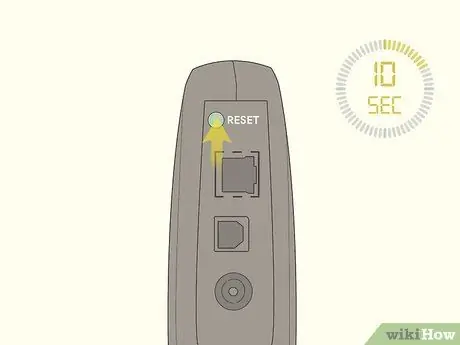
Krok 2. Przytrzymaj przycisk, aż zgaśnie monitor lub lampka na pudełku
Naciśnij przycisk Reset i przytrzymaj go przez 10 sekund. Będziesz mógł zobaczyć, jak światła lub monitor stają się czarne, a wentylatory w środku przestają się obracać. Gdy tylko lampka zgaśnie, zwolnij przycisk Reset.

Krok 3. Odczekaj 5-10 minut, aż dekoder telewizji kablowej zostanie całkowicie zresetowany
Po ponownym uruchomieniu łóżeczka lampka miga lub monitor wyświetla „Boot” (ale). Możesz również zobaczyć pasek lub ikonę ładowania na telewizorze podczas ponownego ładowania pudełka. Zostaw dekoder telewizji kablowej i nie dotykaj przycisków, dopóki nie zakończy się ładowanie.
Jeśli dekoder telewizji kablowej zacina się podczas ładowania lub po 10-15 minutach telewizor nie jest wyświetlany, skontaktuj się z dostawcą usług telewizji kablowej w celu uzyskania pomocy
Ostrzeżenie:
Podczas ponownego uruchamiania może nie być możliwe korzystanie z innego dekodera telewizji kablowej w domu.
Metoda 3 z 3: Odłączanie przewodu zasilającego dekoder telewizji kablowej

Krok 1. Odłącz przewód zasilający od gniazdka elektrycznego
Poszukaj kabla biegnącego z tyłu skrzynki kablowej do gniazdka ściennego. Gdy pudełko jest włączone, odłącz przewód zasilający od gniazdka. spójrz na przód skrzynki kablowej, aby upewnić się, że monitor jest wyłączony.
Trzymaj przewód zasilający za końce, zamiast ciągnąć za przewód, aby zapobiec uszkodzeniu
Wskazówka:
Jeśli masz problemy z dostaniem się do przewodu zasilającego podłączonego do gniazdka ściennego, spróbuj odłączyć przewód zasilający od skrzynki kablowej.

Krok 2. Podłącz kabel z powrotem do ściany po upływie co najmniej 1 minuty
Odczekaj co najmniej 1 minutę przed ponownym podłączeniem przewodu zasilającego urządzenia do gniazdka. Upewnij się, że przewód zasilający jest mocno osadzony w gnieździe i nie jest luźny, aby nie zakłócać połączenia. Pozostaw odbiornik telewizji kablowej wyłączony, ale przewód zasilający podłączony przez kilka minut.
Zaleca się, aby dekoder telewizji kablowej nie był podłączany do gniazdka sterowanego przełącznikiem, ponieważ może to spowodować zakłócenia połączenia lub utratę zasilania

Krok 3. Naciśnij przycisk zasilania na pudełku, aby ponownie przyspieszyć
Po ponownym podłączeniu urządzenia naciśnij przycisk zasilania z przodu urządzenia lub na kontrolerze. Lampka na monitorze powinna zapalić się i powiedzieć „Uruchom” po ponownym uruchomieniu. Poczekaj 5-10 minut, aż system uruchomi się ponownie, zanim spróbujesz go ponownie użyć, aby sprawdzić, czy ponowne uruchomienie rozwiązało problem.






